- Del 1. Hur man konverterar HEIC till JPG med iPhone Settings App
- Del 2. Hur man konverterar HEIC till JPG med iPhone Files App
- Del 3. Hur man konverterar HEIC till JPG med FoneLab HEIC Converter
- Del 4. Hur man konverterar HEIC till JPG till JPG Online
- Del 5. Vanliga frågor om hur man konverterar HEIC till JPG
Konvertera HEIC till JPG i 4 enkla procedurer
 Uppdaterad av Lisa Ou / 31 juli 2023 16:30
Uppdaterad av Lisa Ou / 31 juli 2023 16:30HEIC-filformatet är känt för att ha hög kvalitet. Tja, det finns en annan bra sak med det här filformatet. Även om du komprimerar bilderna kommer de fortfarande att bevara sin kvalitet. Detta filformat är dock begränsat till Apple-enheter och inkompatibelt med andra.
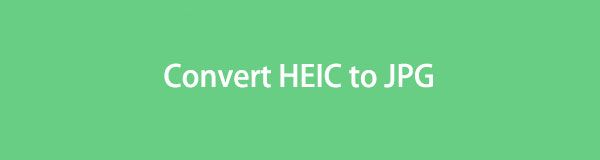
Vad händer om du vill komma åt HEIC-bilderna på dina Windows och andra enheter som stöder JPG än HEIC-filformat? Vi har din rygg! Vi kommer att lista 4 metoder som du kan använda för att konvertera .heic till .jpg. Fortsätt nedan.

Guide Lista
- Del 1. Hur man konverterar HEIC till JPG med iPhone Settings App
- Del 2. Hur man konverterar HEIC till JPG med iPhone Files App
- Del 3. Hur man konverterar HEIC till JPG med FoneLab HEIC Converter
- Del 4. Hur man konverterar HEIC till JPG till JPG Online
- Del 5. Vanliga frågor om hur man konverterar HEIC till JPG
Del 1. Hur man konverterar HEIC till JPG med iPhone Settings App
iPhones har standardinställningar som sparas som en JPG-fil när du tar en bild. Varför inte prova den här standardinställningen att inte konvertera från .heic till .jpg längre? Se stegen nedan om hur du gör det.
Vänligen läs: Vänligen hoppa över den här delen om du redan tagit en HEIC-bild och vill konvertera den till JPG.
steg 1Öppna Inställningar app på din iPhone. Efter det, scrolla ner och leta upp Kamera ikonen längst ner. Tryck på den för att se fler alternativ.
steg 2Vänligen välj format knappen överst i huvudgränssnittet. Du kommer att se Kamerafångst sektion. Vänligen välj Mest kompatibla knappen bland de 2. Efter det kommer en bild att sparas i JPG format istället för HEIC när du tar det.
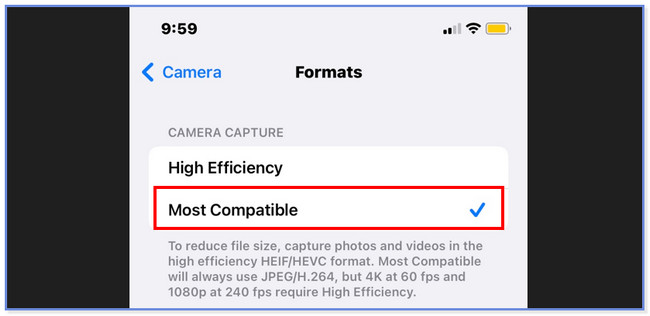
Om du redan har tagit bilderna kan du aktivera funktionen för att behålla kompatibla format när du överför bilder från iPhone till Windows eller Mac. Nedan följer de detaljerade stegen.
Gå till Inställningar app. Efter det, scrolla ner och välj Bilder ikon. Svep nedåt igen och välj Automat knapp. Den placeras på Överför till PC eller Mac sektion. Efter det kommer de överförda bilderna från din iPhone till Mac och Windows automatiskt att konverteras till deras kompatibla filformat.
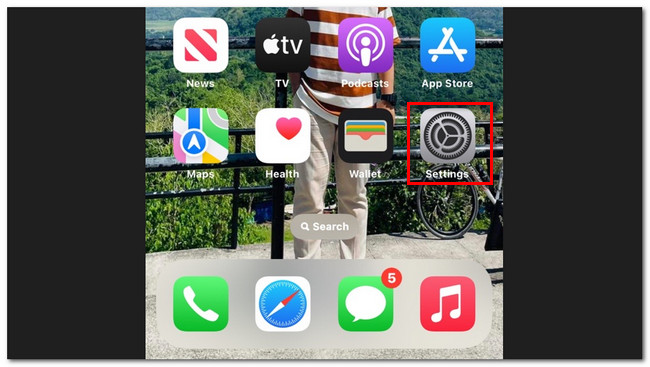
Med FoneLab HEIC Converter konverterar du enkelt HEIC-bilder till PNG/JPG/JPEG-format.
- Konverterar HEIC-bilder till PNG / JPG / JPEG-format.
- Batchkonvertera HEIC-bilder på en gång.
- Du kan justera bildkvaliteten.
Del 2. Hur man konverterar HEIC till JPG med iPhone Files App
Appen Filer på din iPhone kan hantera dina foton. Det som är bra med det är att du kan använda det för att konvertera .heic-filer till .jpg. Dess process kommer att vara lätt om du är en nybörjare. Du kan dock ha förvirring eftersom det finns många steg. Oroa dig inte. Vi kommer att ge dig en detaljerad guide nedan. Vänligen följ dem i enlighet med dem.
steg 1Öppna Bilder app på din iPhone. Efter det, leta reda på bilden du vill konvertera som JPG. Tryck senare på Dela ikonen i det nedre vänstra hörnet av appen. Efter det trycker du på Kopiera knapp.
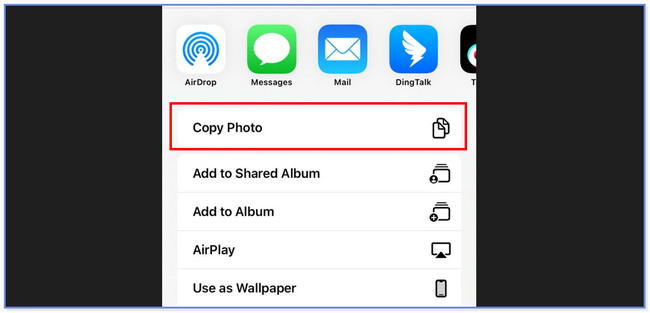
steg 2Gå tillbaka till iPhone-huvudskärmen och starta Filer app. Du kommer att se många alternativ för dina filer. Vänligen tryck på På min iPhone knappen från platsavsnittet.
steg 3Senare, tryck länge på skärmen och ett nytt fönster visas. Vänligen tryck på Klistra in-knappen bland alla val. Senare kommer ditt foto att konverteras som en JPG fil efteråt.
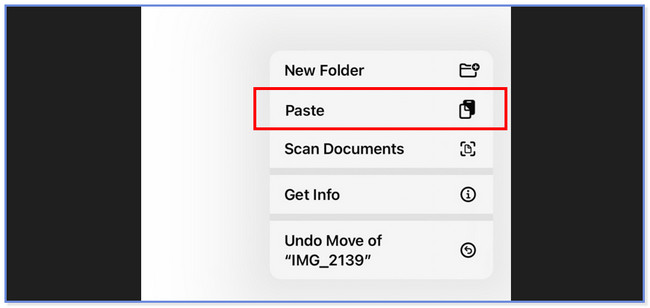
Del 3. Hur man konverterar HEIC till JPG med FoneLab HEIC Converter
Är du nybörjare på att konvertera HEIC till JPG? Prova FoneLab HEIC Converter eftersom det har ett användarvänligt gränssnitt och process som hjälper dig! Du kan konvertera HEIC-filer till JPG från din dator eller iPhone med denna programvara från tredje part.
Med FoneLab HEIC Converter konverterar du enkelt HEIC-bilder till PNG/JPG/JPEG-format.
- Konverterar HEIC-bilder till PNG / JPG / JPEG-format.
- Batchkonvertera HEIC-bilder på en gång.
- Du kan justera bildkvaliteten.
Dessutom kan detta verktyg också användas på både Mac och Windows. Dessutom låter denna omvandlarmjukvara dig justera din bildfils kvalitet, beroende på dina önskemål. Hur som helst, vi kommer att visa dig de detaljerade stegen om hur denna programvara fungerar och hur du enkelt kommer att använda den. Fortsätt till stegen för konvertera HEIC till JPG på Windows.
steg 1Klicka på ikonen för gratis nedladdning i huvudgränssnittet på dess officiella webbsida. Efter det, ställ in det beroende på dina önskemål. Du behöver bara klicka på den nedladdade filen längst ned i huvudgränssnittet för att göra det. Klicka på installera knappen efteråt, så startar datorn automatiskt programvaran. Vänligen bekanta dig med verktygets gränssnitt för en enkel och snabb process.
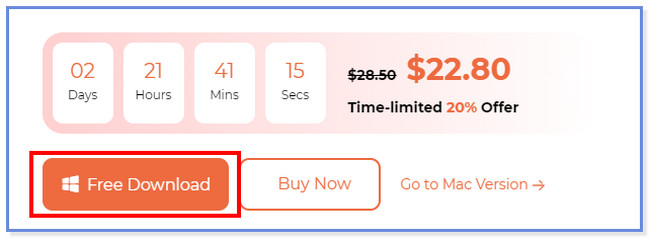
steg 2Dra HEIC-filerna från din dator till programvaran för att importera dem. Du kan också klicka på Lägg till HEIC knappen i mitten av huvudgränssnittet för att göra det. Senare kommer du att se filerna listade på vänster sida av verktyget.
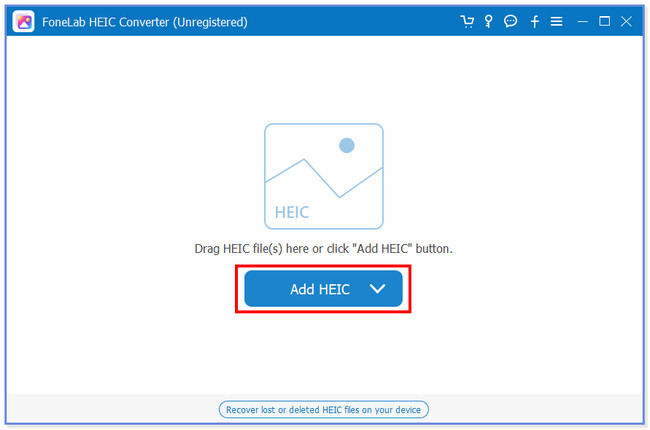
steg 3Välj JPG / JPEG i bildad delen av verktyget. Välj kvaliteten på videon i Kvalitet sektion. Du kan också välja destinationsmappen för dina filer genom att klicka på ikonen Three Dots.
steg 4Markera Konvertera ikonen till höger om verktyget. Därefter sparas filen automatiskt i den valda sökvägsmappen.
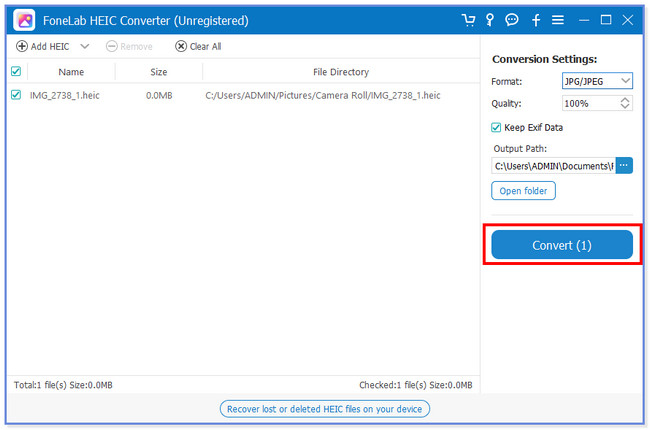
Med FoneLab HEIC Converter konverterar du enkelt HEIC-bilder till PNG/JPG/JPEG-format.
- Konverterar HEIC-bilder till PNG / JPG / JPEG-format.
- Batchkonvertera HEIC-bilder på en gång.
- Du kan justera bildkvaliteten.
Del 4. Hur man konverterar HEIC till JPG till JPG Online
Det finns även onlinekonverterare som låter dig konvertera .heic till .jpg gratis. Det är svårt att välja bland dem alla. Lyckligtvis hittade vi en som kan nå dina förväntningar i ett verktyg. FreeConvert är det ledande onlineverktyget som vi kommer att presentera för dig. Det kan konvertera HEIC-filer till JPG-filer med ett klick. Detta onlineverktyg begränsar dock filen som du kan konvertera. Den får inte överstiga 1 GB filstorlek. Dessutom har FreeCovert en hel del annonser som kan störa processen. Om du av misstag klickar eller trycker på den kommer den att leda dig till en annan skärm.
Hur som helst, du kan se de detaljerade stegen nedan om hur detta onlineverktyg fungerar.
steg 1Sök efter freeconvert.com-webbplatsen på din dator eller telefon. Efter det kommer du att se uppladdningsgränssnittet för onlineverktyget. Vänligen tryck på Välj filer knappen så visas fotoalbumet på skärmen. Välj de HEIC-bilder som du vill konvertera.
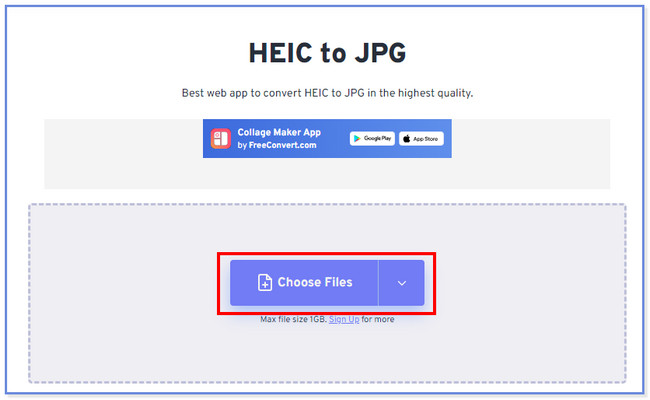
steg 2Du kommer att se det uppladdade fotot i onlineverktygets huvudgränssnitt. Vänligen tryck på Konvertera knappen efteråt. Plattformen kommer att bearbeta HEIC-filformatet till JPG under några minuter.
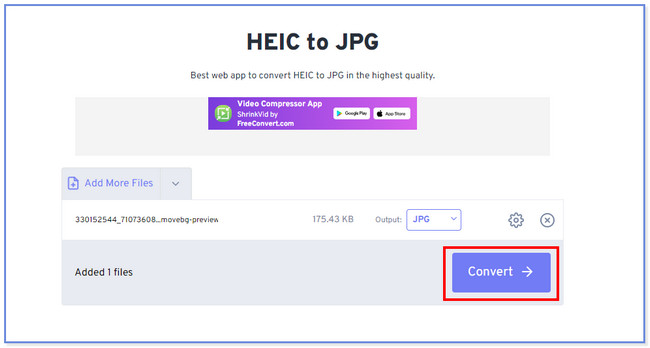
Del 5. Vanliga frågor om hur man konverterar HEIC till JPG
Förlorar du kvalitet vid konvertering av HEIC till JPG?
Ja. När du konverterar HEIC till JPG kommer du att förlora kvaliteten på filerna. Anledningen är att JPG använder förlustkompression. Det betyder att den inte kan bibehålla kvaliteten på filen i sin ursprungliga form oavsett dess höga kvalitet.
Kan Android använda HEIC-filer?
Det beror på Android-versionen av din telefon. Om du använder telefoner som kör Android 10 kan du öppna HEIC-formaten eftersom den här versionen stöder filformatet. Faktum är att Android 10 och senare föredrar att använda HEIC-format jämfört med andra bildfilformat. Anledningen är att HEIC-filformat innehåller hög kvalitet, men de har inte en enorm filstorlek.
Det är enkelt att konvertera HEIC-filer till en JPG-fil. Och vi publicerade också fyra metoder som du kan använda för att göra processen snabb. Vi hoppas att du inte har stött på några besvär i processen. Om du har fler funderingar kring att konvertera dina filer, tveka inte att kontakta oss.
Med FoneLab HEIC Converter konverterar du enkelt HEIC-bilder till PNG/JPG/JPEG-format.
- Konverterar HEIC-bilder till PNG / JPG / JPEG-format.
- Batchkonvertera HEIC-bilder på en gång.
- Du kan justera bildkvaliteten.
